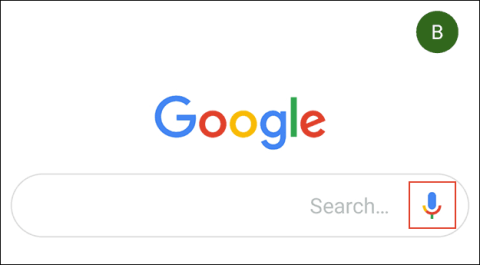Nije uvijek zgodno čitati tekstualne poruke na Android telefonima, pogotovo tijekom vožnje. Kako biste izbjegli opasnost, možete upotrijebiti ugrađenu značajku Androida za čitanje teksta naglas.
Ova značajka također je korisna za osobe sa slabim vidom ili one koji žele skratiti vrijeme ispred ekrana. Postoji i niz aplikacija trećih strana koje čitaju tekst umjesto vas.
Upute za čitanje teksta naglas na Androidu
Koristite Google Assistant za čitanje teksta naglas
Kako instalirati Google Assistant na svoj telefon
Google Assistant ugrađen je u većinu Android pametnih telefona i možete ga postaviti da čita poruke naglas.
Ako ne vidite Google Assistant na svom telefonu, možete ga sami instalirati. Aplikacija je povezana s Google računom . Nakon što ga instalirate, možete ga koristiti za sve, od traženja vremenske prognoze i upravljanja pametnim uređajima do čitanja i odgovaranja na poruke.
Nakon instaliranja Google pomoćnika, postoji nekoliko načina na koje možete aktivirati ovog virtualnog pomoćnika. Samo recite Ok Google ili Hey Google da biste započeli. Alternativno, možete dodirnuti aplikaciju Google (ako je unaprijed instalirana na uređaju) ili Google Assistant i dodirnuti ikonu mikrofona.

Na nekim uređajima također možete držati tipku za početnu stranicu nekoliko sekundi da biste pristupili Asistentu.
Morat ćete uvježbati ili ponovno uvježbati glasovni model ako Google asistent ne čuje naredbe.
Postavite Google pomoćnika za čitanje tekstualnih obavijesti
Kada Google pomoćnik bude spreman, recite “ Read my SMS message .”
Kada prvi put omogućite ovu značajku, aplikacija može zatražiti dopuštenje za čitanje obavijesti, dodirnite U redu za pristanak.

U izborniku za pristup obavijestima koji se pojavi dodirnite gumb pored Googlea.

Dodirnite Dopusti u sljedećem prozoru da biste Googleu odobrili pristup.

Vratite se na Google Assistant ili ponovno recite OK/Hey Google , a zatim ponovite naredbu Read my text messages .
Google pomoćnik počet će čitati obavijesti o tekstualnim porukama naglas, kao i obavijesti o porukama iz drugih izvora poput WhatsAppa.
Ovaj virtualni pomoćnik također vam govori pošiljatelja, čita poruku i zatim vas pita želite li odgovoriti.

Ako da, recite Da , a zatim odgovorite i Google pomoćnik će automatski poslati vaš odgovor.
Postavite Google pomoćnika za čitanje prethodno primljenih tekstualnih poruka
Nažalost, Google pomoćnik ne može čitati prethodno primljene tekstualne poruke. Prije je to bilo moguće učiniti, ali čini se da je ova značajka uklonjena ili više ne radi.
Na Googleovim korisničkim forumima mnogi su ljudi prijavili da ova značajka više ne radi ili uzrokuje rušenje aplikacije Google Assistant.
Međutim, možete ga isprobati na svom uređaju. Da biste omogućili ovu značajku, recite OK/Hej Google, pročitaj moje najnovije poruke .

Ako pomoćnik odgovori Nema novih poruka ili se Google pomoćnik ruši, ova značajka ne radi na vašem uređaju. U tom slučaju trebate koristiti drugu aplikaciju.
Ako radi, Google Assistant će čitati stare tekstualne poruke jednu po jednu.
Kako omogućiti značajku pretvaranja teksta u govor
Google Assistant je koristan, ali Android ima još jednu ugrađenu značajku koju možete koristiti za čitanje teksta naglas: Text-to-Speech. Međutim, ova značajka zahtijeva korištenje ruku, što je čini manje korisnom u situacijama poput vožnje.
Ali za ljude sa slabim vidom ova je značajka vrlo korisna. Da biste učinkovito radili, morate koristiti dodatni modul u Googleovom Android Accessibility Suiteu pod nazivom Odaberite za govor.
Nakon preuzimanja i instaliranja Android Accessibility Suite s Google Playa, pristupite postavkama na uređaju. Možete ga pronaći u ladici aplikacije ili se pomaknite niz područje obavijesti i dodirnite ikonu zupčanika.

Odavde će napredak varirati ovisno o uređaju i verziji Androida. U nastavku su navedeni koraci koje treba slijediti na Samsung uređajima sa sustavom Android 9 Pie.
U postavkama dodirnite Pristupačnost .

Dodirnite Instalirane usluge . Izbornik Odaberite za govor može se nalaziti na popisu opcija ovdje na nekim uređajima. U tom slučaju dodirnite ga i prijeđite na sljedeći korak.

Ovdje ćete vidjeti popis opcija pristupačnosti za Android. Dodirnite Odaberite za govor .

Uključite Odaberi za govor , a zatim dodirnite U redu za potvrdu.

Nakon što aktivirate ovu značajku, vidjet ćete ikonu čovjeka u posljednjoj traci izbornika.
Dodirnite ga da biste prikazali opcije reprodukcije Odaberite za govor. Dodirnite bilo koji tekst na zaslonu koji želite pročitati naglas. Odabrani tekst će postati plav i bit će vam pročitan naglas.

Ova značajka također radi na drugim aplikacijama kao što je aplikacija za e-poštu vašeg telefona , web preglednik ili aplikacija za razmjenu poruka kao što je WhatsApp.
Koristite aplikaciju treće strane za čitanje teksta naglas
U Trgovini Google Play postoji nekoliko aplikacija trećih strana koje nude slične značajke. Na primjer, ReaditToMe čita obavijesti o dolaznim porukama u zadanoj SMS aplikaciji i drugim aplikacijama za slanje poruka.
Druga opcija je Naglas. Pomoću ove aplikacije možete postaviti vlastitu konfiguraciju za automatsko uključivanje ili isključivanje značajke u određenim situacijama kao što je spajanje Bluetooth zvučnika ili priključivanje slušalica. Pogledajte članak 7 najboljih aplikacija za pretvaranje teksta u govor za Android kako biste pronašli aplikaciju koja vam odgovara.
Želimo vam uspjeh!